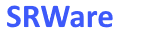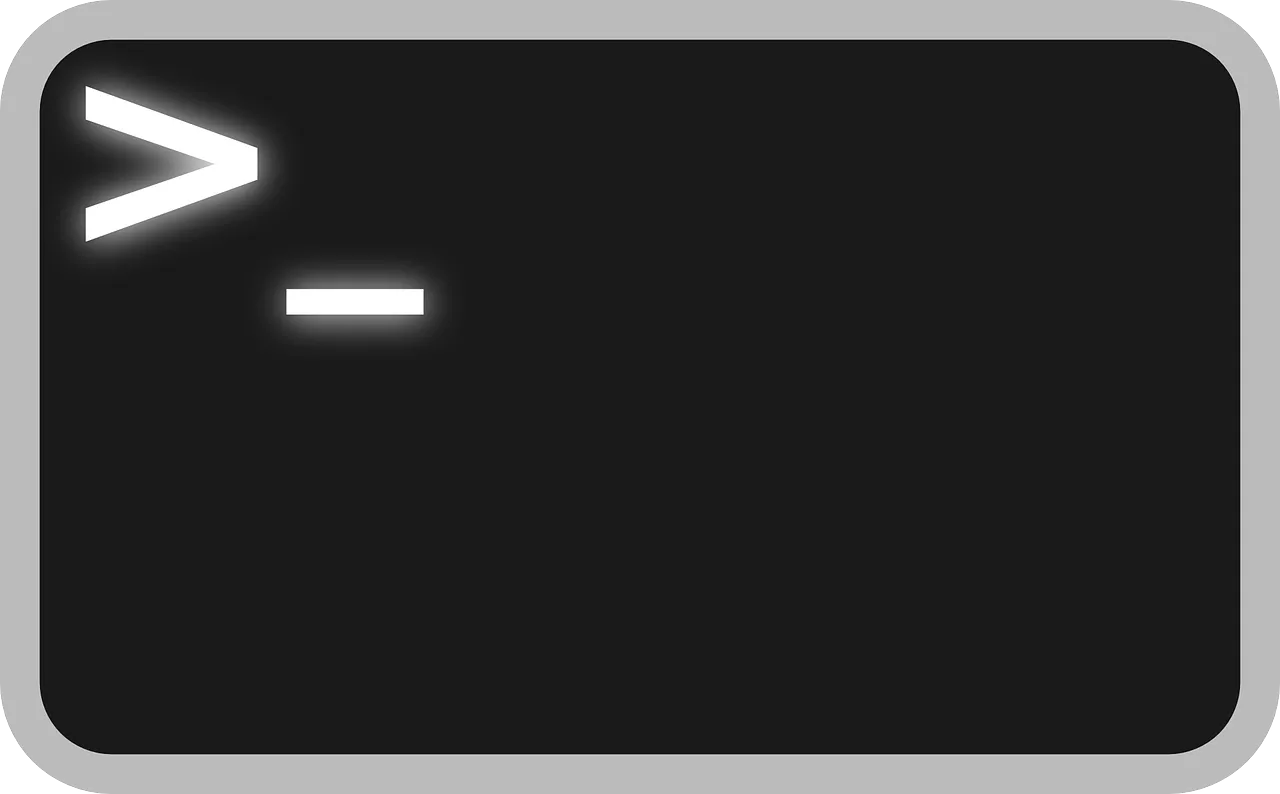Excel-Daten effizient in SPSS importieren
Viele Forschende und Studierende arbeiten bereits mit Excel-Tabellen, um ihre Daten zu erfassen. Wenn diese Daten nun in SPSS für weiterführende Analysen genutzt werden sollen, kann der Importprozess schnell und einfach durchgeführt werden. Dieser Leitfaden zeigt Ihnen, wie Sie Excel-Daten problemlos in SPSS einlesen können. Als Beispiel dienen Daten, die aus einer Forschungsstudie zur Patientenzufriedenheit im Ambulatorium des Amadu Bello University Teaching Hospital in Nigeria stammen.
Schrittweise Anleitung zum Import von Excel-Daten in SPSS
Der Import von Excel-Daten in SPSS erfolgt über das Importdaten-Menü, das sich im Datei-Menü von SPSS befindet. Die folgenden Schritte zeigen den genauen Ablauf:
- Daten importieren: Öffnen Sie zunächst SPSS Programm und klicken Sie im Menü auf "Datei", dann auf "Daten importieren".
- Excel auswählen: SPSS bietet die Möglichkeit, Daten aus verschiedenen Formaten wie SAS oder Lotus zu importieren. Wählen Sie in diesem Fall jedoch das Excel-Format.
- Datei auswählen: Suchen Sie im erscheinenden Dialogfeld nach der Excel-Datei, die Sie in SPSS einlesen möchten, und klicken Sie auf „Öffnen“.
- Datei einlesen: Im nächsten Schritt erscheint ein Dialogfeld mit der Überschrift "Excel-Datei einlesen". Aktivieren Sie hier die Option, um Leerzeichen am Anfang oder Ende von Zeichenfolgenwerten automatisch zu entfernen.
Beim Import von Daten aus mobilen Datenerfassungsanwendungen wie ODK oder Kobo Toolbox können manchmal Zeichenfolgenvariablen Leerzeichen enthalten, was zu Problemen mit den Benennungen von SPSS-Variablen führen könnte. Um das zu vermeiden, sollten unnötige Leerzeichen immer entfernt werden.
Vorschau der Daten
SPSS zeigt Ihnen eine Vorschau der importierten Daten an. Diese Vorschau zeigt üblicherweise die ersten zweihundert Zeilen und fünfhundert Spalten. Überprüfen Sie die Vorschau sorgfältig, um sicherzustellen, dass die Daten korrekt dargestellt werden.
Import abschließen
Nachdem alle Einstellungen vorgenommen und die Vorschau überprüft wurde, klicken Sie auf "OK", um den Importvorgang abzuschließen. Die Excel-Daten sind nun erfolgreich in SPSS importiert, und Sie können mit der Datenanalyse beginnen.
Daten speichern
Vergessen Sie nicht, Ihre Daten regelmäßig zu speichern, um den Verlust Ihrer Arbeit zu verhindern. Sobald Ihre Daten sicher gespeichert sind, können Sie Ihre Analysen in SPSS durchführen.